Tutorial: Microsoft Entra Single Sign-On (SSO)-Integration für My IBISWorld
In diesem Lernprogramm erfahren Sie, wie Sie My IBISWorld in Microsoft Entra ID integrieren. Wenn Sie My IBISWorld mit Microsoft Entra ID integrieren, können Sie:
- Steuern Sie in Microsoft Entra ID, wer Zugriff auf My IBISWorld hat.
- Ermöglichen Sie Es Ihren Benutzern, mit ihren Microsoft Entra-Konten automatisch bei My IBISWorld angemeldet zu sein.
- Verwalten Sie Ihre Konten an einem zentralen Ort.
Voraussetzungen
Um zu beginnen, benötigen Sie die folgenden Elemente:
- Ein Microsoft Entra-Abonnement. Wenn Sie kein Abonnement haben, können Sie ein kostenloses Kontoerhalten.
- Meine IBISWorld-Einmalanmeldung (SSO) aktivierte Abonnement.
Anmerkung
Der Bezeichner dieser Anwendung ist ein fester Zeichenfolgenwert, sodass nur eine Instanz in einem Mandanten konfiguriert werden kann.
Szenariobeschreibung
In diesem Lernprogramm konfigurieren und testen Sie Microsoft Entra SSO in einer Testumgebung.
- My IBISWorld unterstützt SSO, initiiert von SP und IDP.
- My IBISWorld unterstützt Just In Time Benutzerprovisionierung.
Hinzufügen von My IBISWorld aus der Galerie
Um die Integration von My IBISWorld in Microsoft Entra ID zu konfigurieren, müssen Sie My IBISWorld aus dem Katalog zu Ihrer Liste der verwalteten SaaS-Apps hinzufügen.
- Melden Sie sich mindestens als Cloud-Anwendungsadministratorbeim Microsoft Entra Admin-Center an.
- Navigieren Sie zu Identity>Applications>Enterprise-Anwendungen>Neue Anwendung.
- Geben Sie im Abschnitt Hinzufügen aus der GalerieMy IBISWorld in das Suchfeld ein.
- Wählen Sie My IBISWorld aus dem Ergebnisbereich aus, und fügen Sie die App hinzu. Warten Sie einige Sekunden, während die App Ihrem Mandanten hinzugefügt wird.
Alternativ können Sie auch den Enterprise App-Konfigurations-Assistentenverwenden. In diesem Assistenten können Sie Ihrem Mandanten eine Anwendung hinzufügen, der App Benutzer/Gruppen hinzufügen, Rollen zuweisen sowie die SSO-Konfiguration durchlaufen. Erfahren Sie mehr über Microsoft 365-Assistenten.
Konfigurieren und Testen von Microsoft Entra SSO für My IBISWorld
Konfigurieren und testen Sie Microsoft Entra SSO mit My IBISWorld mithilfe eines Testbenutzers namens B.Simon. Damit SSO funktioniert, müssen Sie eine Verknüpfungsbeziehung zwischen einem Microsoft Entra-Benutzer und dem zugehörigen Benutzer in My IBISWorld herstellen.
Führen Sie die folgenden Schritte aus, um Microsoft Entra SSO mit My IBISWorld zu konfigurieren und zu testen:
-
Konfigurieren von Microsoft Entra SSO – damit Ihre Benutzer dieses Feature verwenden können.
- Erstellen eines Microsoft Entra-Testbenutzers – zum Testen des einmaligen Anmeldens von Microsoft Entra mit B.Simon.
- Weisen Sie dem Microsoft Entra-Testbenutzer zu– um B.Simon die Verwendung von Microsoft Entra single sign-on zu ermöglichen.
-
Configure My IBISWorld SSO – konfigurieren Sie die Einstellungen für einmaliges Anmelden auf Anwendungsseite.
- Erstelle My IBISWorld-Testbenutzer – um ein Gegenstück zu B.Simon in My IBISWorld zu haben, das mit der Microsoft Entra-Darstellung des Benutzers verknüpft ist.
- SSO- testen – um zu überprüfen, ob die Konfiguration funktioniert.
Konfigurieren von Microsoft Entra SSO
Führen Sie die folgenden Schritte aus, um Microsoft Entra SSO zu aktivieren.
Melden Sie sich beim Microsoft Entra Admin Center als mindestens ein Cloud-Anwendungsadministratoran.
Navigieren Sie zu Identity>Applications>Enterprise-Anwendungen>My IBISWorld>Einmaliges Anmelden.
Wählen Sie auf der Seite Einmaliges Anmelden die Option SAMLaus.
Klicken Sie auf der Seite Einmaliges Anmelden mit SAML- auf das Stiftsymbol für Grundlegende SAML-Konfiguration, um die Einstellungen zu bearbeiten.

Im Abschnitt Grundlegende SAML-Konfiguration, wenn Sie die Anwendung im IDP-initiierten Modus konfigurieren möchten:
Geben Sie im Textfeld Relay State die URL ein:
RPID=http://fedlogin.ibisworld.comund lassen Sie das Textfeld Anmelde-URL leer.Klicken Sie auf Zusätzliche URLs festlegen und führen Sie den folgenden Schritt aus, wenn Sie die Anwendung im SP initiierten Modus konfigurieren möchten:
Wenden Sie sich bitte an Ihren IBISWorld Client Relationship Manager für die Anmelde-URL von IBISWorld, und legen Sie sie in das Textfeld Anmelde-URL ein.
Klicken Sie auf Speichern.
Meine IBISWorld-Anwendung erwartet die SAML-Assertionen in einem bestimmten Format. Dazu müssen Sie Ihrer SAML-Tokenattributekonfiguration benutzerdefinierte Attributzuordnungen hinzufügen. Der folgende Screenshot zeigt die Liste der Standardattribute.

Zusätzlich zu oben erwartet die My IBISWorld-Anwendung, dass einige weitere Attribute in SAML-Antwort zurückgegeben werden, die unten dargestellt werden. Diese Attribute sind auch bereits ausgefüllt, aber Sie können sie gemäß Ihren Anforderungen überprüfen.
Name Source-Attribut Abteilung Benutzerabteilung Sprache user.bevorzugteSprache Telefon benutzer.telefonnummer Titel user.jobtitle Benutzer-ID user.employeeid Land Nutzer.Land Wechseln Sie zur Seite Einmaliges Anmelden mit SAML. Im Abschnitt SAML-Signaturzertifikat klicken Sie auf die Schaltfläche "Kopieren", um die App-Verbundmetadaten-URL zu kopieren und speichern Sie sie auf Ihrem Computer.
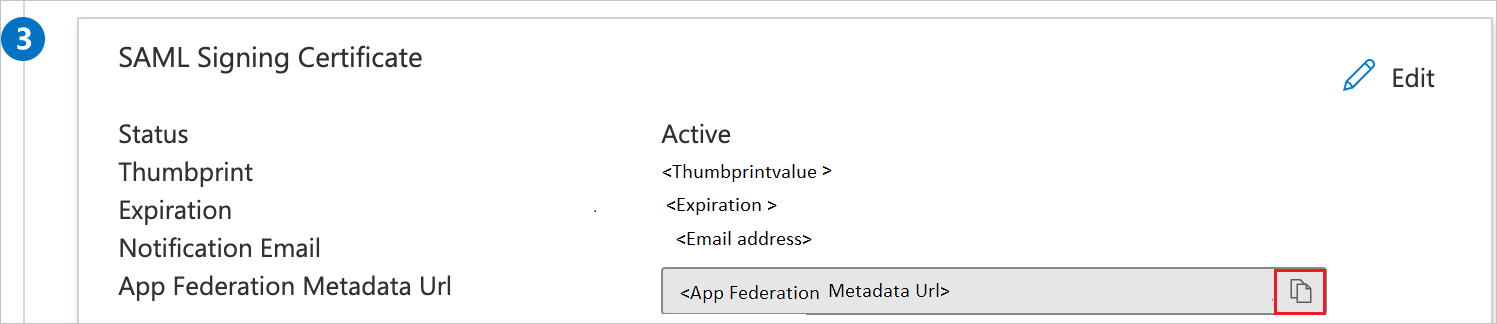
Erstellen eines Microsoft Entra-Testbenutzers
In diesem Abschnitt erstellen Sie einen Testbenutzer namens "B.Simon".
- Melden Sie sich beim Microsoft Entra Admin Center als Benutzeradministratoran.
- Navigieren Sie zu Identität>Benutzer>Alle Benutzer.
- Wählen Sie Neuen Benutzer erstellen>Neuen Benutzer erstellenoben auf dem Bildschirm aus.
- Führen Sie in den eigenschaften User die folgenden Schritte aus:
- Geben Sie im Feld Anzeigename
B.Simonein. - Geben Sie im Feld Benutzerprinzipalname das username@companydomain.extensionein. Beispiel:
B.Simon@contoso.com. - Aktivieren Sie das Kontrollkästchen Kennwort anzeigen, und notieren Sie dann den Wert, der im Feld Kennwort angezeigt wird.
- Wählen Sie Überprüfen understellen aus.
- Geben Sie im Feld Anzeigename
- Wählen Sie Erstellenaus.
Zuweisen des Microsoft Entra-Testbenutzers
In diesem Abschnitt aktivieren Sie B.Simon, einmaliges Anmelden zu verwenden, indem Sie Zugriff auf My IBISWorld gewähren.
- Melden Sie sich im Microsoft Entra Admin Center mindestens als ein Cloud-Anwendungsadministratoran.
- Navigieren Sie zu Identity>Anwendungen>Enterprise-Anwendungen>My IBISWorld.
- Wählen Sie auf der Übersichtsseite der App Benutzer und Gruppenaus.
- Wählen Sie Benutzer/Gruppenhinzufügen aus, und wählen Sie dann im Dialogfeld Zuweisung hinzufügen die Option Benutzer und Gruppen aus.
- Wählen Sie im Dialogfeld Benutzer und GruppenB.Simon aus der Liste "Benutzer" aus, und klicken Sie dann unten auf dem Bildschirm auf die Schaltfläche Auswählen.
- Wenn Sie erwarten, dass den Benutzern eine Rolle zugewiesen wird, können Sie diese aus der Dropdown-Liste mit der Bezeichnung Rolle auswählen wählen. Wenn für diese App keine Rolle eingerichtet wurde, wird die Rolle "Standardzugriff" ausgewählt.
- Klicken Sie im Dialogfeld Aufgabe hinzufügen auf den Button Zuweisen.
My IBISWorld SSO konfigurieren
Um Single Sign-On auf der My IBISWorld Seite zu konfigurieren, müssen Sie die App-Verbund-Metadaten-URL an das Support-Team von My IBISWorldsenden. Sie legen diese Einstellung so fest, dass die SAML-SSO-Verbindung auf beiden Seiten ordnungsgemäß festgelegt ist.
My IBISWorld Testbenutzer erstellen
In diesem Abschnitt wird ein Benutzer namens Britta Simon in My IBISWorld erstellt. My IBISWorld unterstützt die Just-in-Time-Benutzerbereitstellung, die standardmäßig aktiviert ist. Es gibt kein Aktionselement für Sie in diesem Abschnitt. Wenn ein Benutzer noch nicht in My IBISWorld vorhanden ist, wird nach der Authentifizierung ein neuer erstellt.
Testen von SSO
In diesem Abschnitt testen Sie Ihre Microsoft Entra Single Sign-On-Konfiguration mit den folgenden Optionen.
SP initiiert:
Klicken Sie auf diese Anwendung testen, dies wird zur My IBISWorld Anmelde-URL weiterleiten, wo Sie den Anmeldefluss starten können.
Gehen Sie direkt zur My IBISWorld Anmelde-URL und melden Sie sich dort an.
IDP initiiert:
- Klicken Sie auf Testen Sie diese Anwendung, und Sie sollten automatisch bei My IBISWorld angemeldet sein, für die Sie das SSO einrichten
Sie können auch Microsoft My Apps verwenden, um die Anwendung in einem beliebigen Modus zu testen. Wenn Sie auf die Kachel "My IBISWorld" in den "Meine Apps" klicken, werden Sie, wenn sie im SP-Modus konfiguriert sind, zur Anmeldeseite weitergeleitet, um den Anmeldefluss zu initiieren, und wenn sie im IDP-Modus konfiguriert sind, sollten Sie automatisch bei "My IBISWorld" angemeldet sein, für die Sie das SSO einrichten. Weitere Informationen zu den "Meine Apps" finden Sie unter Einführung in die"Meine Apps".
Nächste Schritte
Nachdem Sie My IBISWorld konfiguriert haben, können Sie die Sitzungskontrolle erzwingen, die Exfiltration und Infiltration der vertraulichen Daten Ihrer Organisation in Echtzeit schützt. Das Sitzungssteuerelement erstreckt sich über bedingten Zugriff. Erfahren Sie, wie Sie die Sitzungssteuerung mit Microsoft Defender für Cloud Appserzwingen.